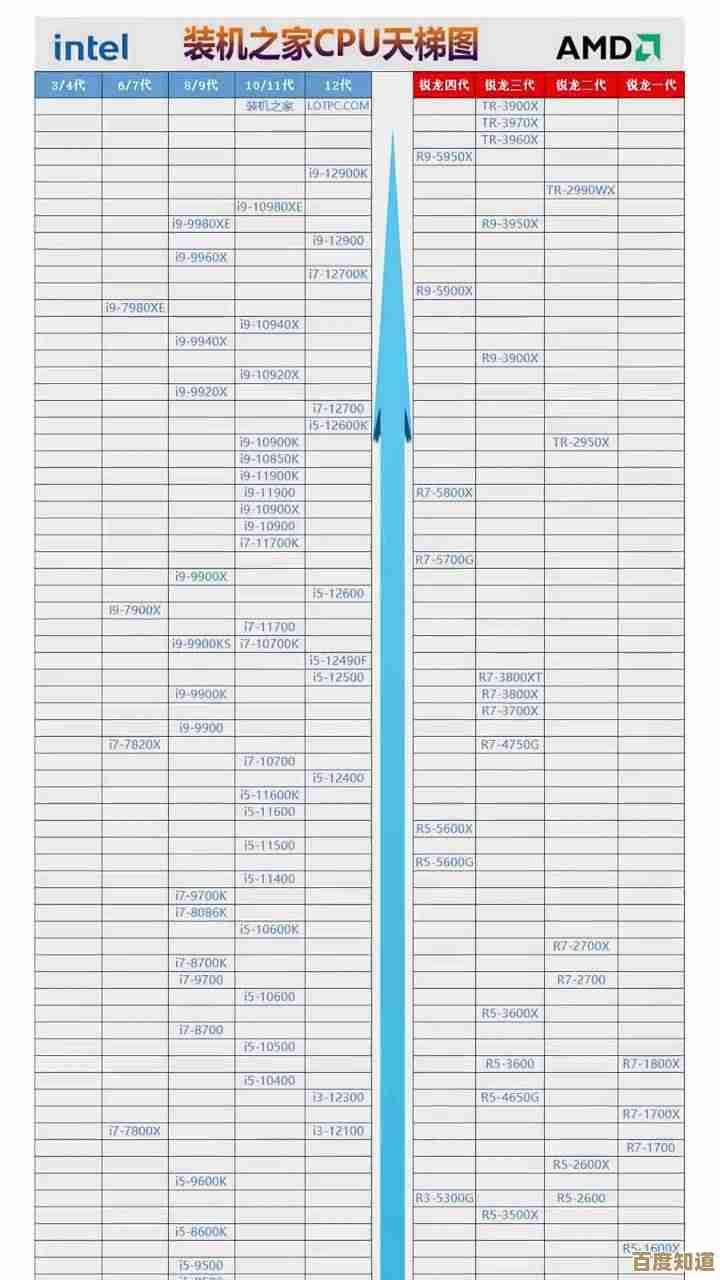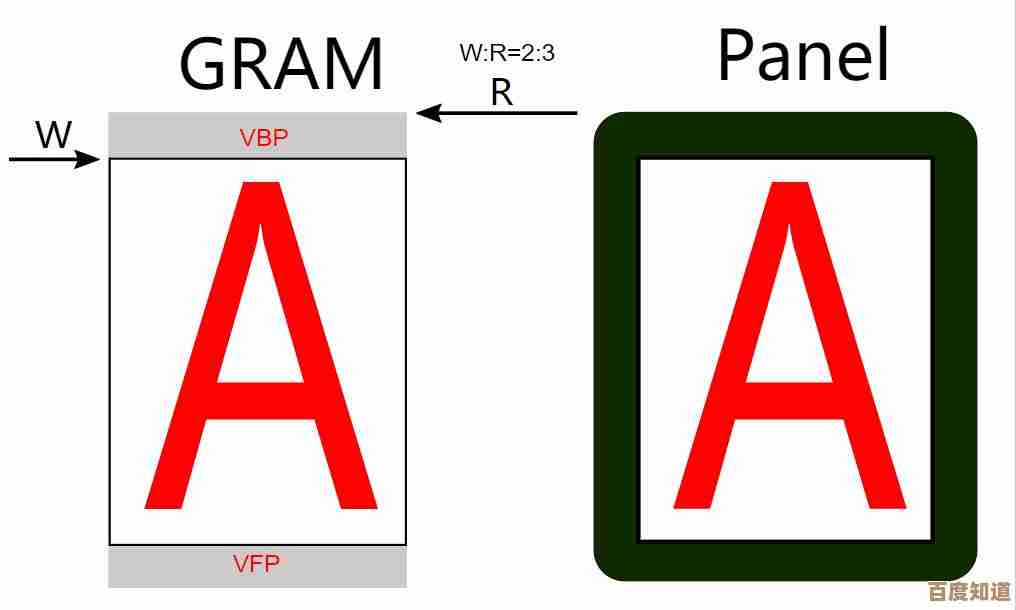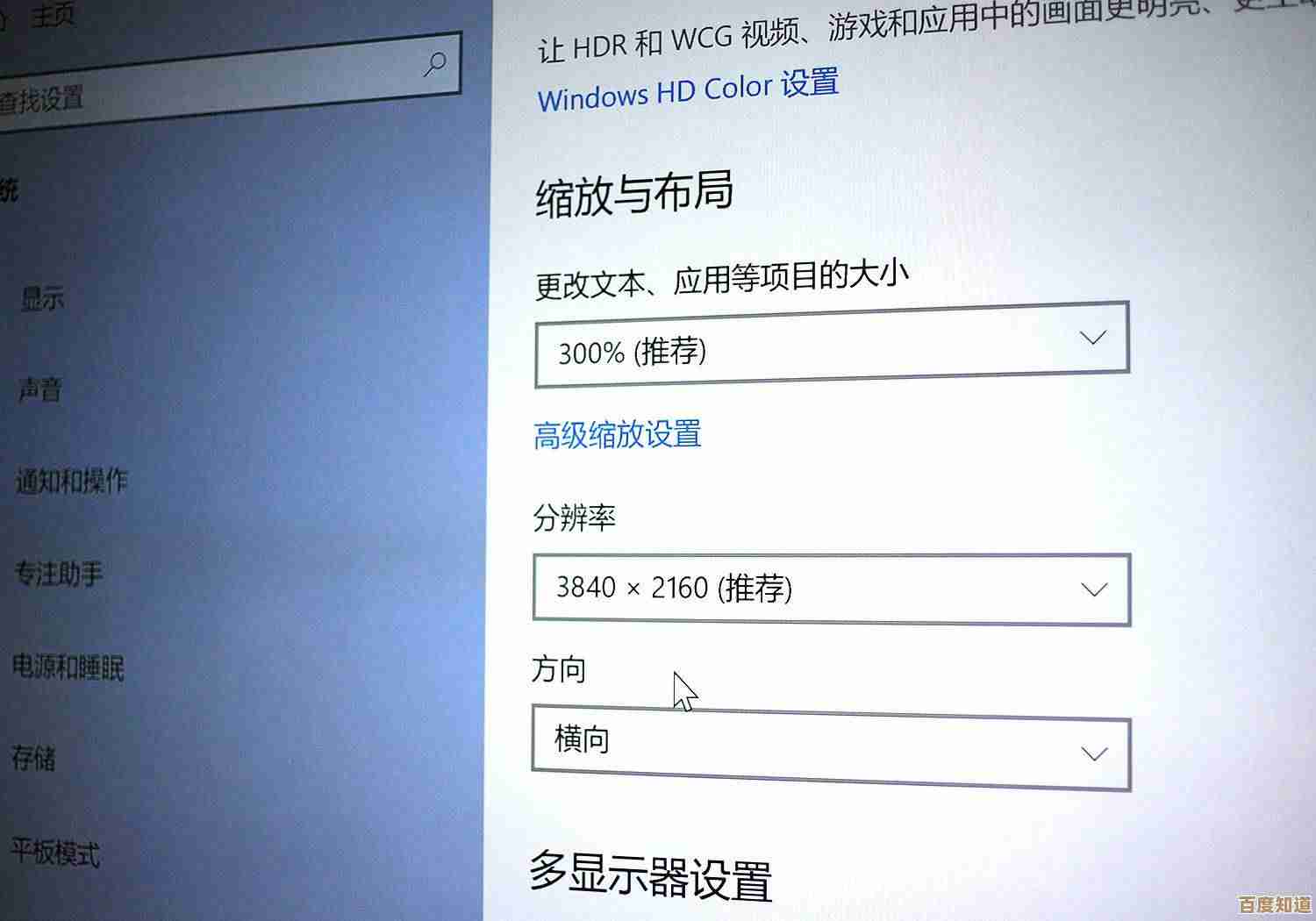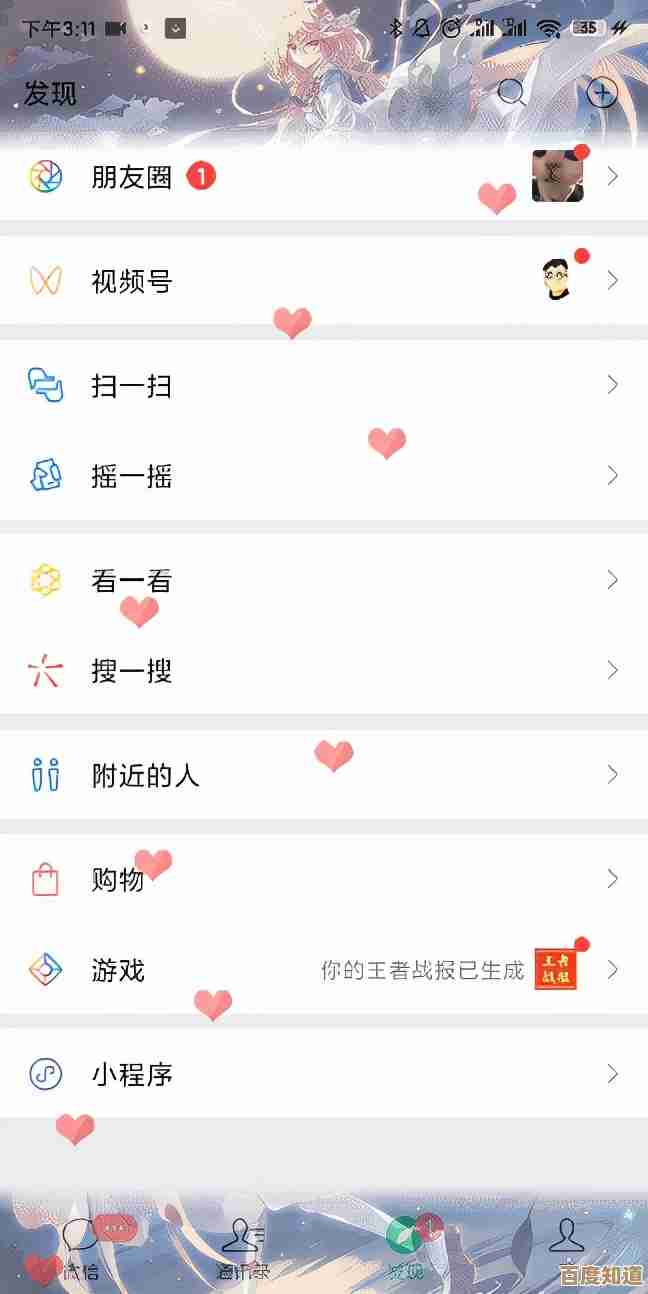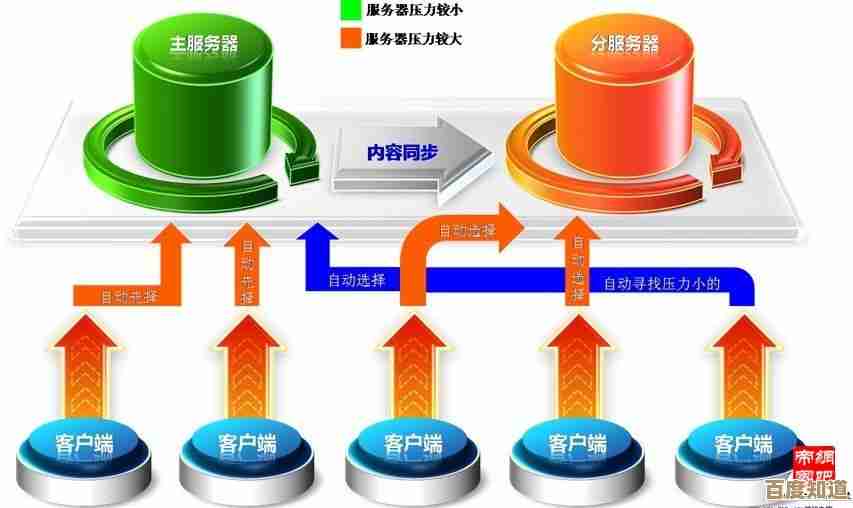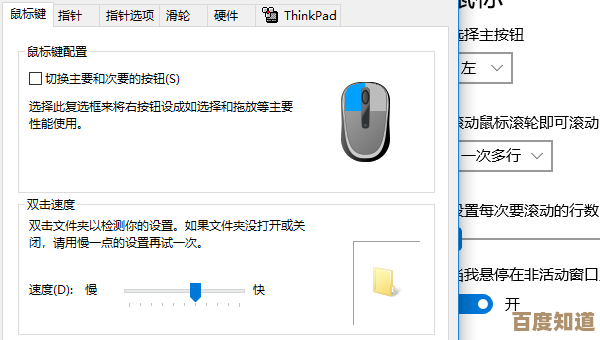升级Windows 10后网卡驱动异常问题的多种解决方案分享
- 问答
- 2025-10-23 13:48:33
- 1
哎,这事儿可真够烦的,我上个月手贱点了那个“立即更新” 结果Windows 10是顺利装上去了,可网络连接图标直接打了个红叉,Wi-Fi列表空空如也,插上网线也显示未识别网络…当时我脑子就嗡的一声,心想完了,这下彻底与世隔绝了。
你肯定懂这种感觉,对吧?现代社会,没网跟断了电差不多,我一开始也抓瞎,一通乱试,重启大法、360驱动大师什么的都上了,效果时好时坏,后来折腾了快两天,总算把这破驱动给摁住了,所以今天,我就把这些零零碎碎的经验,用最白话的方式跟你唠唠,希望能帮你省点功夫,这可不是什么标准教程,就是我的踩坑实录。
第一招,最傻但往往最有效:重启。
别笑,我是认真的,不是那种普通的关机再开,你得玩点花的,升级完系统,特别是大版本升级,系统底层一堆服务在后台捣鼓,驱动加载可能就卡在半道上了,这时候,你点“开始”菜单,按住Shift键不放,再点“重启”,这样会进入一个蓝屏的选项界面,选“疑难解答” -> “高级选项” -> “启动设置”,然后点“重启”,等电脑再起来,会给你一堆带编号的启动选项,按数字键5或者F5,进入“带网络连接的安全模式”。
为啥要进这儿?因为安全模式下,Windows只加载最核心的驱动,很多第三方乱七八糟的冲突都避开了,就在这个“纯净”环境里,系统自己就能重新识别并配置好网卡,你进去后啥也不用干,就再正常重启一次,嘿,没准儿网络就好了,我那次就是,在安全模式里溜达了一圈出来,Wi-Fi信号居然自己蹦出来了,当时感觉像中了彩票。
第二招,如果重启不灵,就得手动会会“设备管理器”这个老伙计了。
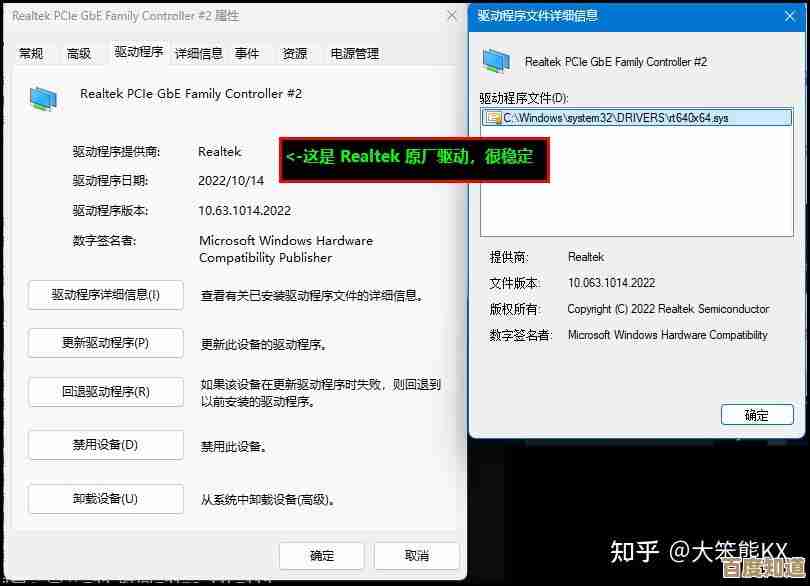
这东西,算是Windows的硬件诊所,右键点“此电脑”->“管理”->“设备管理器”,然后睁大眼睛找“网络适配器”这一项,点开它,这时候你可能会看到几种情况:要么你的无线或有线网卡旁边有个黄色的感叹号,要么干脆有个“未知设备”带着问号,最绝的是…可能压根就没有网络适配器这一项!仿佛电脑自废武功了。
面对感叹号或问号,老规矩,右键点击它,选“卸载设备”,这里有个关键!一定把“删除此设备的驱动程序软件”那个勾打上,不然它只是卸载设备,驱动文件还在,重新扫描可能又装回那个有问题的版本了,卸干净之后,点顶上的“操作”菜单,选“扫描检测硬件改动”,系统会像发现新大陆一样,重新找一遍硬件,然后尝试安装它认为合适的驱动,Windows自带的驱动库就能搞定。
但如果…扫描完还是老样子,或者“网络适配器”直接消失了,这说明系统压根没认出你的网卡硬件,这问题就有点深了,可能跟BIOS/UEFI设置或者硬件本身有关,你可以试试完全断电:关机,拔掉电源线(笔记本还要拔电池,如果方便的话),按住开机键30秒放电,然后再接上电源开机,这个操作能清空硬件缓存,有奇效。
第三招,终极武器:自己去官网找对的驱动。
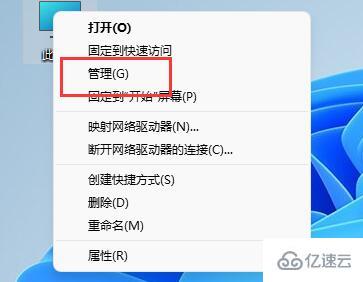
前面两招都属于“让Windows自己看着办”,但它经常不靠谱,特别是对于比较新或者比较冷门的网卡,这时候,就得发挥主观能动性了。
你得知道你的网卡型号,没网的情况下咋查?用另一台能上网的电脑或手机,查看电脑底部的型号标签,或者笔记本的型号,去品牌官网(比如联想、戴尔、华硕)的支持页面,台式机的话,如果你记得主板型号,就去主板官网(比如华硕、技嘉、微星),在支持页面输入你的电脑或主板型号,找到“驱动程序下载”,选择当前的操作系统(注意是Windows 10,别选错了),然后在列表里找到“网络”或“Wireless”相关的驱动,下载下来。
用U盘拷到出问题的电脑上,安装,安装过程中可能会提示“不兼容”或“未签名”,一般点“仍然安装”就行,官网的驱动是最匹配你硬件的,成功率最高,我最后就是这么解决的,之前Windows Update给我装的那个驱动,版本号看着新,但就是水土不服,换上官网的老版本反而稳如老狗。
一些零碎的、邪门但可能有用的小技巧:
- 网络重置:在设置里搜“网络重置”,这是个核弹选项,会把所有网络设置恢复默认,包括Wi-Fi密码、VPN啥的都没了,但能解决一些深层次的配置冲突,慎用,但没办法时可以一试。
- 禁用再启用:在设备管理器里,右键点网卡,选“禁用”,等几秒再“启用”,相当于给网卡来个硬重启,简单但有时有效。
- 检查Windows Update:驱动问题是系统的一个已知Bug,微软会通过后续的更新来修补,在你能短暂联网的时候(比如用USB共享手机网络),赶紧检查一下更新,把可选更新里的驱动更新也勾上。
好了,啰嗦了这么多,核心思想就一个:别慌,从最简单的开始试,驱动问题虽然恼人,但通常不至于重装系统,多点儿耐心,就像对付一个闹别扭的老朋友,总有一个方法能把它哄好,祝你好运,希望你现在已经能顺利网上冲浪了。
本文由黎家于2025-10-23发表在笙亿网络策划,如有疑问,请联系我们。
本文链接:http://waw.haoid.cn/wenda/39537.html